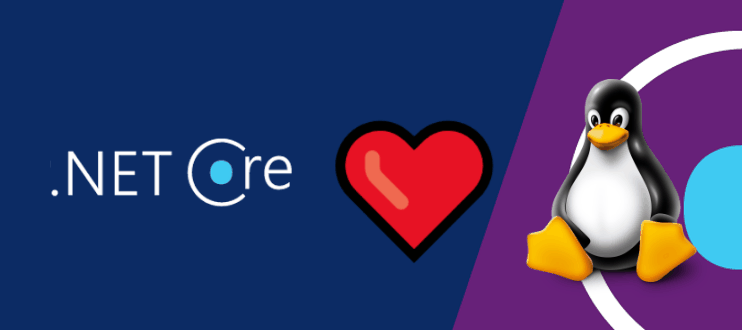
Hace un par de semanas hablamos de como poder crear un servicio Net Core que fuese multiplataforma, y probamos a instalarlo en Windows. Hoy vamos a continuar con el proceso y vamos a instalarlo en Linux para comprobar que realmente es multiplataforma (y de paso ver lo realmente fácil que es).
Para poder hacerlo, solo necesitamos 2 cosas:
- Una máquina Linux con .Net Core.
- Una aplicación .Net Core programada como un servicio.
Para la primera de las dos, te dejo un enlace a mi entrada hablando sobre «Como instalar .Net Core en Linux» , para la segunda, vamos a reutilizar el código que vimos en la última entrada. Para ello, desde nuestra terminal (asumo que no todo el mundo usa git, por lo que voy a utilizar la descarga http), vamos a escribir los comandos:
wget https://codeload.github.com/FixedBuffer/ServicioNetCore/zip/master
unzip -a master
Una vez descomprimido, vamos a navegar hasta el .csproj con:
cd ServicioNetCore-master
cd PostServicioNetCore
Y una vez dentro, simplemente vamos a publicarlo:
dotnet publish --configuration Release
Con estos pasos, ya tenemos un binario listo para registrar como servicio. ¡Vamos a ello!
Instalando nuestro servicio Net Core en Linux
En primer lugar, la ruta donde hemos generado los binarios es poco amigable (además de ser poco práctica), así que vamos a mover la carpeta a una ruta más apropiada:
sudo mv /home/jorturfer/ServicioNetCore-master/PostServicioNetCore/bin/Release//netcoreapp2.2/publish /usr/local/NetCoreService
*Estamos moviendo la carpeta publish entera a la ruta «/usr/local/», que es una ruta mucho más apropiada para nuestro servicio, aunque no es obligatorio.
Una vez que tenemos todo puesto en su sitio vamos a instalar un servicio NetCore en Linux, para ello, solo hay que crear su fichero de definición en «/etc/systemd/system/» y registrarlo. Para crear la definición, vamos a escribir:
sudo nano /etc/systemd/system/netcoreservice.service
Y dentro del fichero, vamos a rellenar el template:
[Unit]
Description=DESCRIPCION DEL SERVICIO
[Service]
WorkingDirectory= RUTA DONDE ESTAN LOS BINARIOS
ExecStart=/usr/bin/dotnet RUTA HASTA LA DLL
Restart=always
RestartSec=10
SyslogIdentifier=IDENTIFICADOR DEL SISTEMA
User=USUARIO QUE LO VA A EJECUTAR
Environment=VARIABLES DE ENTORNO QUE VA A RECIBIR
[Install]
WantedBy=multi-user.target
Después de rellenar los datos, nos quedará algo como esto:
[Unit]
Description=Servicio para la entrada de "Como instalar un servicio NetCore en Linux"
[Service]
WorkingDirectory= /usr/local/NetCoreService
ExecStart=/usr/bin/dotnet /usr/local/NetCoreService/PostServicioNetCore.dll
Restart=always
RestartSec=10
SyslogIdentifier=dotnet-postservice
User=jorturfer
Environment=ASPNETCORE_ENVIRONMENT=Production
[Install]
WantedBy=multi-user.target
Por último, vamos a registrarlo con el comando:
sudo systemctl enable netcoreservice.service
Después de esto, ya podemos manejar nuestro servicio Net Core en Linux como cualquier otro servicio con los comandos:
sudo service nombreservicio start/stop/status/restart
Vamos a comprobar que funciona bien, ejecutando:
sudo service netcoreservice start
Después de eso, deberíamos encontrar un fichero llamado «PostServicioCore.txt» junto al binario con un registro por cada minuto que ha estado arrancado. Además, gracias a SSH, vamos a poder asociarnos al proceso y depurarlo como si estuviese en nuestra maquina. (Incluso con Visual Studio Code gracias al último anuncio de Microsoft sobre depuración remota en la MSBuild2019)
Como hemos podido comprobar, el servicio que hicimos multiplataforma, realmente lo es, e instalar un servicio Net Core en Linux no tiene ningún misterio.
**La entrada Como instalar un servicio Net Core en Linux se publicó primero en Fixed Buffer.**